Otvoreni izvori za uslugu Trellopočinju da se pojavljuju na Linuxu i odlični su. Ranije ovog mjeseca pokrili smo voditelja projekta Wekan. To je sustav upravljanja projektima u stilu kanbana, koji korisnici mogu ugostiti sami.
Predstavljajući Kanboard, to je još jedan samoupravljeni sustav upravljanja zadacima koji želi preuzeti Trello. Nudi mnogo toga, uključujući dodatke, dinamične prilagođene filtre i još mnogo toga!
U ovom ćemo priručniku opisati kako postaviti i instalirati Kanboard na različite Linux operativne sustave.
Prije nego što počnemo
Kanboard je mrežna aplikacija koja omogućuje korisnicima interakciju s njom putem weba, a da biste je koristili, morate imati poslužitelj na kojem je pokrenut Linux OS.
Imajte na umu da, iako preporučujemo upotrebutradicionalni Linux poslužitelj, kako softver može najbolje učitati softver, moguće je pokrenuti i Kanboard na Linux stolnom računalu - pod uvjetom da je uvijek uključen i povezan s mrežom.
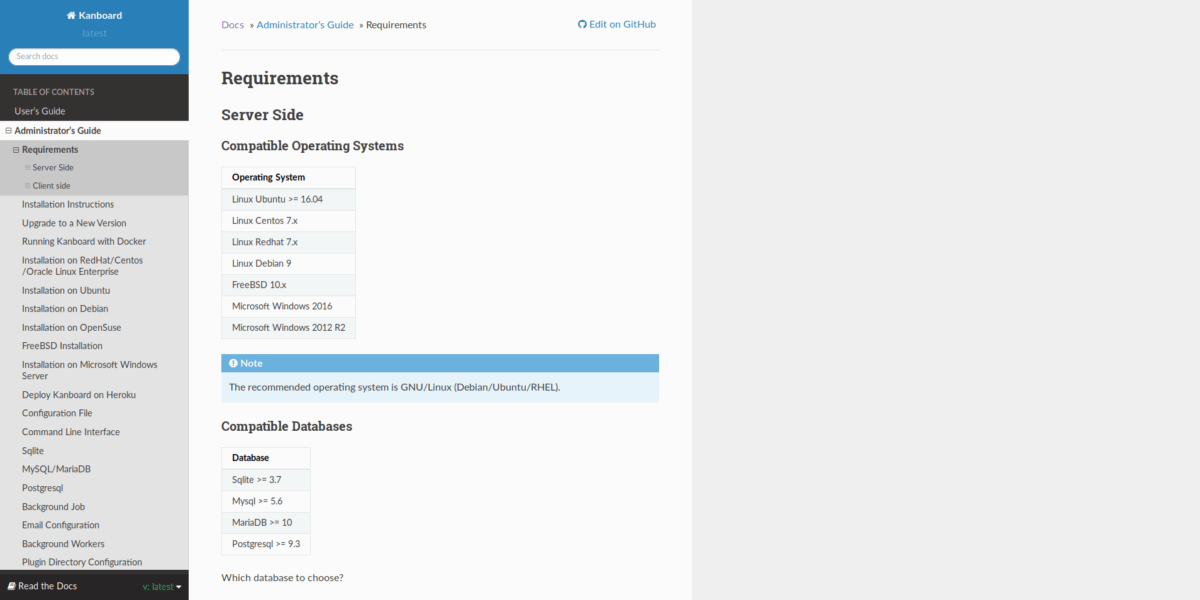
Od sada, Kanboard softver podržava više operativnih sustava Linux poslužitelja. Konkretno, podržava Ubuntu, Debian, RedHat Enterprise Linux, CentOS i nekoliko drugih.
Instalirajte Kanboard na Ubuntu poslužitelj
U dokumentaciji Kanboard-a stoji da je Ubuntu 16.04 najnovijeg OS-a koji je podržan, tako da će se naše upute usredotočiti na to. Ipak, u izdanjima nema mnogo izmjena, pa će vjerojatno raditi i 18.04 / 18.10.
Da biste pokrenuli instalaciju Kanboard-a, pokrenite prozor terminala i koristite Ažuriraj i nadogradnja naredbe za osiguravanje da vaš Ubuntu stroj ima najnovije zakrpe.
sudo apt update sudo apt upgrade -y
Sada kada je sve ažurirano, morate instalirati potrebne ovisnosti za Kanboard na Ubuntu.
Ubuntu 16.04 LTS
sudo apt-get install -y apache2 libapache2-mod-php7.0 php7.0-cli php7.0-mbstring php7.0-sqlite3 php7.0-opcache php7.0-json php7.0-mysql php7.0-pgsql php7.0-ldap php7.0-gd php7.0-xml
Ubuntu 18.04 LTS
sudo apt-get install -y apache2 libapache2-mod-php7.2 php7.2-cli php7.2-mbstring php7.2-sqlite3 php7.2-opcache php7.2-json php7.2-mysql php7.2-pgsql php7.2-ldap php7.2-gd php7.2-xml
Pomaknite sesiju terminala u web-direktorij Apache pomoću CD naredba.
cd /var/www/html
Jednom kada ste u web direktoriju, pristupite root pristupu putem sudo -s naredba.
sudo -s
Uzmite najnoviju verziju softvera Kanboard sa stranice izdanja GitHub koristeći wget alat za preuzimanje.
wget https://github.com/kanboard/kanboard/archive/v1.2.6.zip -O kanboard-v1.2.6.zip
Izdvojite datoteke Kanboard iz ZIP datoteke koristeći otvoriti rajsfešlus naredba.
unzip kanboard-v1.2.6.zip
Ažurirajte dozvole za mapu Kanboard pomoću chown.
chown -R www-data:www-data kanboard-1.2.6/data
Preimenujte mapu Kanboard.
mv kanboard-1.2.6 kanboard
Konačno, izbrišite ZIP arhivu iz svoje mape Ubuntu.
rm kanboard-v1.2.6.zip
Instalirajte Kanboard na Debian poslužitelju
Debian Linux sličan je Ubuntu, tako da je Kanboard podržan u operativnom sustavu. Za pokretanje instalacije pokrenite terminal. Zatim upotrijebite Ažuriraj i nadogradnja naredbe da se sve ažurira.
Napomena: ove upute pokrivaju Debian 9 Stretch. Nadogradite uređaj prije nego što nastavite ako imate ranije izdanje.
sudo apt-get update sudo apt-get upgrade -y
Zatim morate instalirati Kanboard ovisnosti na svoj Debian poslužitelj. Da biste instalirali ovisnosti, unesite Apt-get naredba ispod u prozoru terminala.
sudo apt-get install -y apache2 libapache2-mod-php7.0 php7.0-cli php7.0-mbstring php7.0-sqlite3 php7.0-opcache php7.0-json php7.0-mysql php7.0-pgsql php7.0-ldap php7.0-gd php7.0-xml
S obzirom na ovisnosti, vrijeme je da instalirate Kanboard na Debian. Koristiti CD naredbe, pomaknite terminal u / var / www / html
cd /var/www/html
Dobijte korijensku ljusku koristeći Su naredba.
su -
Preuzmite najnovije izdanje Kanboard-a s razvojnog GitHub-a pomoću wget alat za preuzimanje.
wget https://github.com/kanboard/kanboard/archive/v1.2.6.zip -O kanboard-v1.2.6.zip
Izdvojite kôd s otvoriti rajsfešlus naredba.
unzip kanboard-v1.2.6.zip
Preimenujte imenik podataka Kanboard.
mv kanboard-1.2.6 kanboard
Konačno, iz web mape izbrišite arhivu Kanboard Zip.
rm kanboard-v1.2.6.zip
Instalirajte Kanboard na RHEL / CentOS
Ako želite ugostiti instancu Kanboard nadistribuciju Linuxa utemeljenu na RedHatu, poput RedHat Enterprise Linuxa, CentOS-a i drugih, morat ćete započeti instaliranjem nekoliko ovisnosti. Pokrenite terminal i unesite naredbe u nastavku.
sudo yum install -y php php-xml php-mbstring php-pdo php-gd unzip wget
Nakon što instalirate ovisnosti potrebne za pokretanje Kanboard-a, morat ćete ponovo pokrenuti web-poslužitelj Apache.
sudo systemctl restart httpd.service
Koristiti CD naredbe, pomaknite prozor vašeg terminala u web mapu.
cd /var/www/html/
Uzmite izvorni kod Kanboard-a iz GitHub-a koristeći wget alat za preuzimanje.
wget https://github.com/kanboard/kanboard/archive/v1.2.6.zip -O kanboard-v1.2.6.zip
Izdvojite ZIP arhivu s otvoriti rajsfešlus naredba.
unzip kanboard-v1.2.6.zip
Preimenujte mapu podataka Kanboard.
mv kanboard-1.2.6 kanboard
Završite brisanjem Kanboard Zip arhive.
rm kanboard-v1.2.6.zip
Pristupite Kanboardu

Instalacija je završena! Sada je preostalo samo pristupiti vašoj instanci Kanboard otvaranjem web preglednika i posjetom URL-a u nastavku.
Napomena: zadana prijava za Kanboard je admin / admin.
http://server-ip-address/kanboard/
Ne znate IP adresu vašeg poslužitelja Kanboard? Trčanje:
ip addr show | grep 192.168.*</ P>













komentari